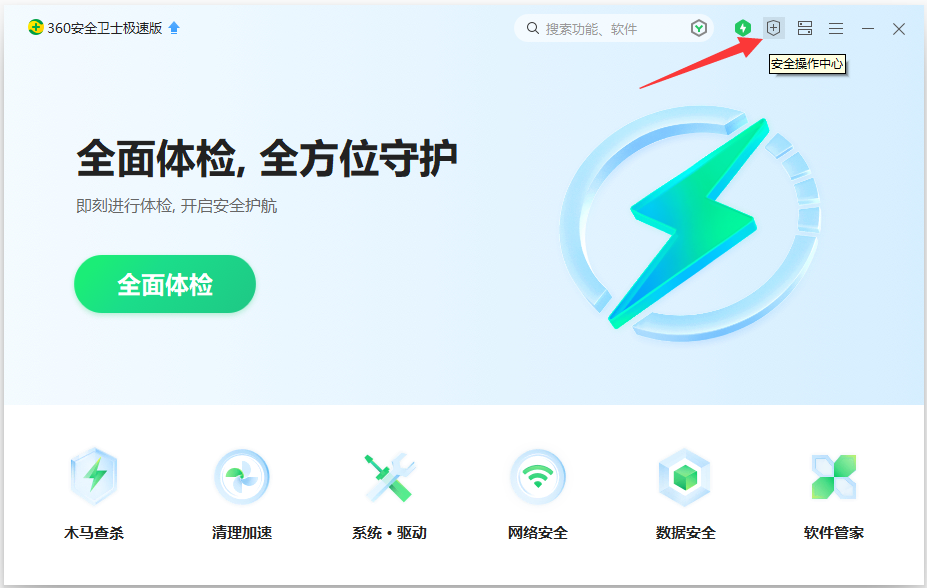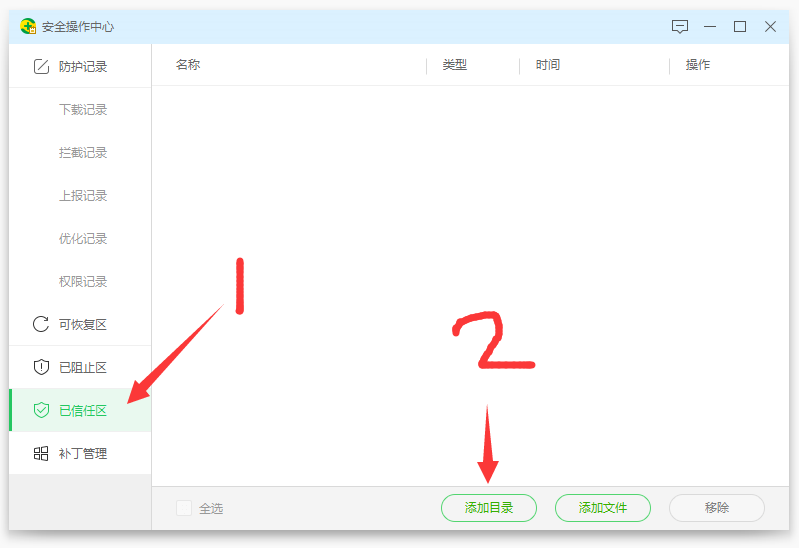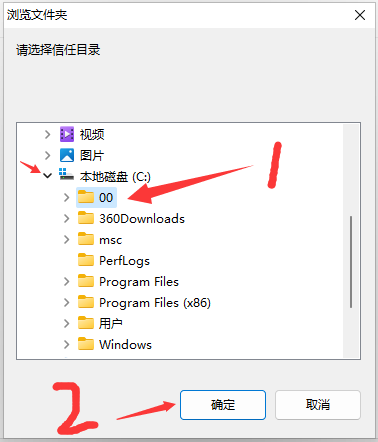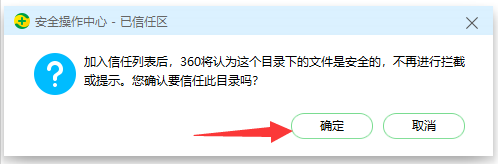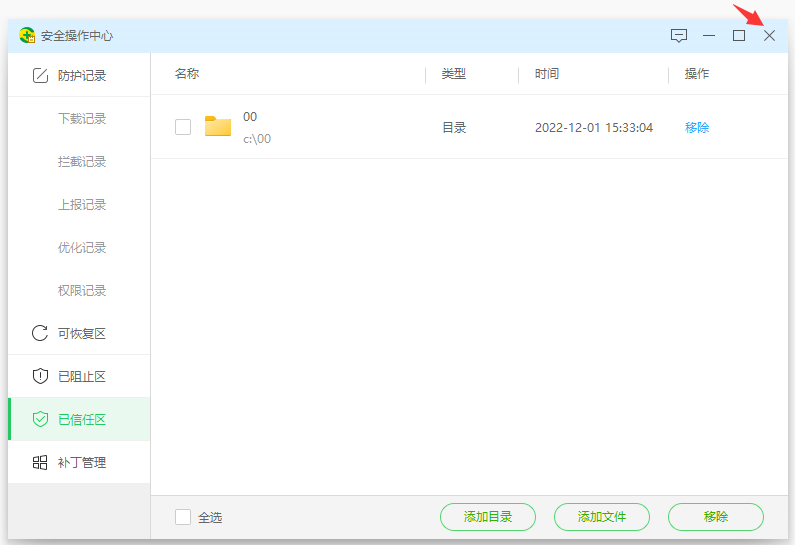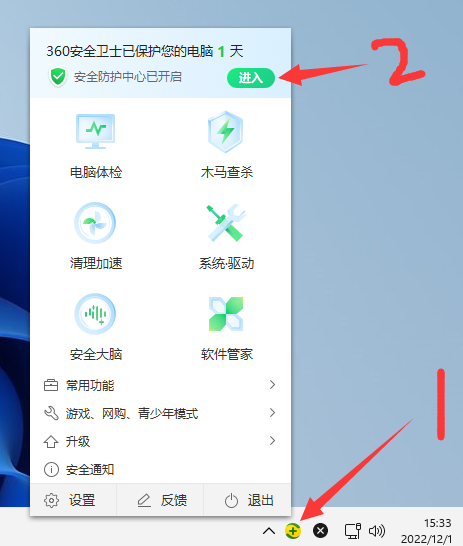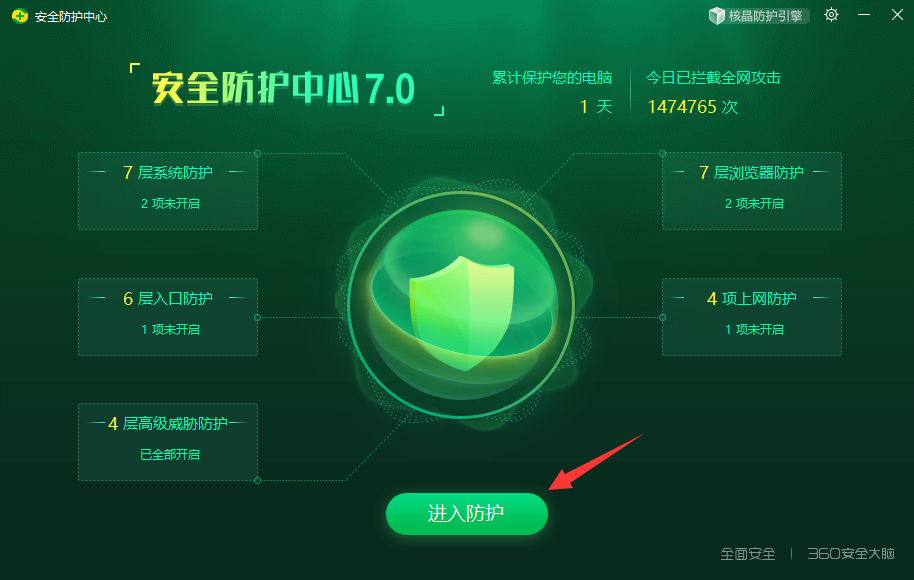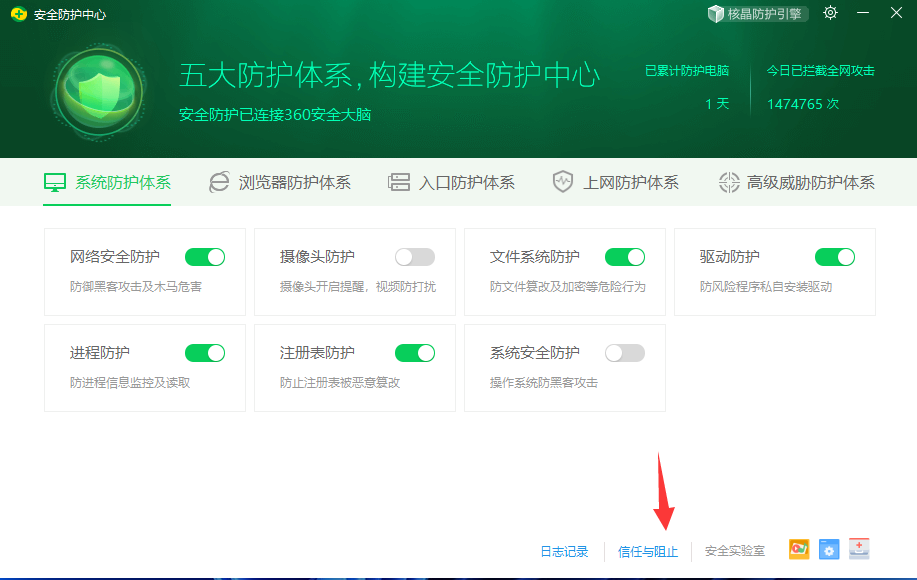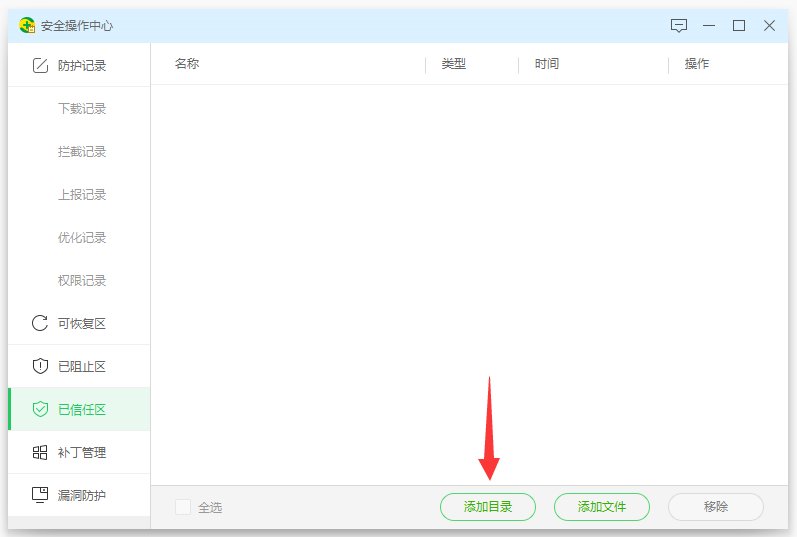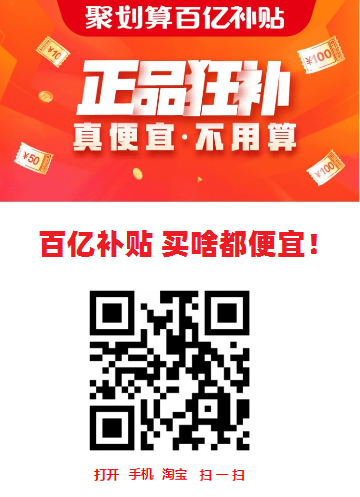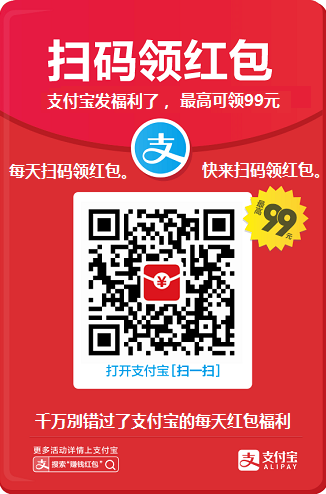360安全卫士极速版 怎么添加信任文件夹
现在很多人都安装了 360安全卫士 极速版,它界面简洁广告弹窗少,功能也比较齐全,
可很多时候它也会误删一些软件或文件,以前的360安全卫士可以很方便的找到信任区,添加信任文件或添加信任文件夹,
360安全卫士 极速版 怎么添加信任文件夹?找了半天也没有找到添加信任区的入口啊?
360安全卫士 极速版,添加信任区的入口在哪里呢?
360安全卫士极速版 怎么添加信任文件夹 方法如下:
1.打开【360安全卫士极速版】主界面,在顶边的小图标中,找到并点击【小十字图标】。
(鼠标放上去,它会出显 “安全操作中心” 的字样!)
2.进入 安全操作中心 后,再点击切换到【已信任区】,再点击【添加目录】。
3.然后,再选择 你要添加信任的 文件夹,再点【确定】。
4.提示是否信任此目录,点击【确定】。
5.已经成功将相关文件夹,添加到【360安全卫士极速版 】已信任区!
然后,再关闭【安全操作中心】就行!
第二种,打开 360安全卫士极速版 信任区的方法:
1.在桌面右下角,360安全卫士图标上,右键菜单! 出现菜单选项后,点击【进入】。
2.第一次从菜单项进入【安全防护中心】,可能会出现这个窗口或类似宣传界面,点击进入即可!
3.进入【安全防护中心】后,再找到并点击【信任与阻止】。
4.即可进入 安全操作中心,已信任区,点击【添加目录】。
5.然后,再选择 你要添加信任的 文件夹,再点【确定】。
6.提示是否信任此目录,点击【确定】。
7.已经成功将相关文件夹,添加到【360安全卫士极速版 】已信任区!
然后,再关闭【安全操作中心】就行!
标签: 360安全卫士极速版怎么添加信任软件、文件、文件夹 360安全卫士极速版添加信任文件夹方法 360安全卫士极速版添加信任文件夹在哪里